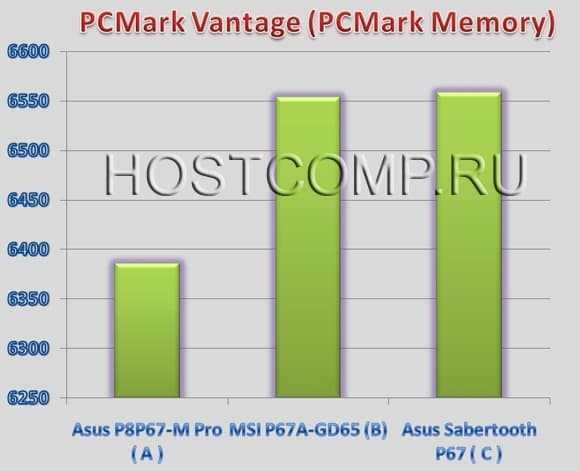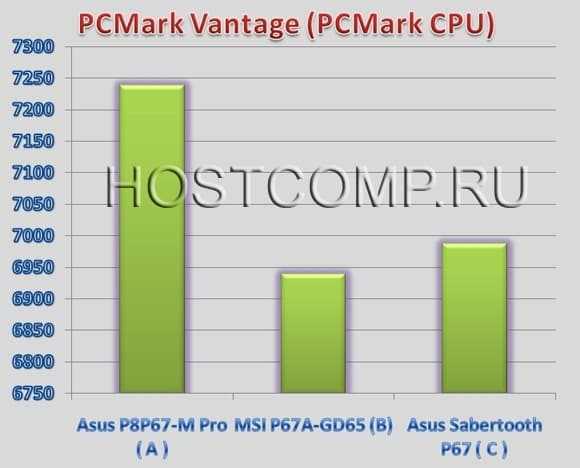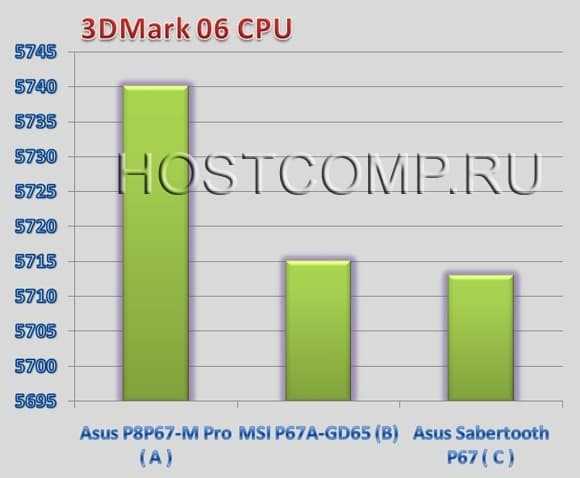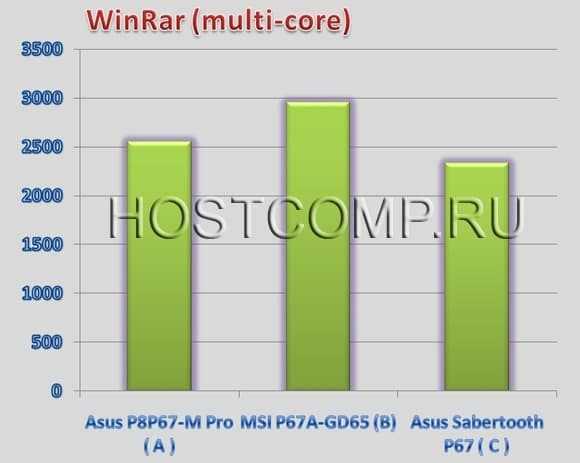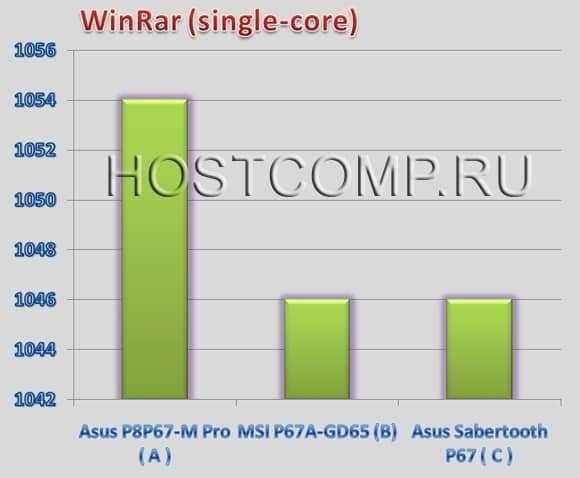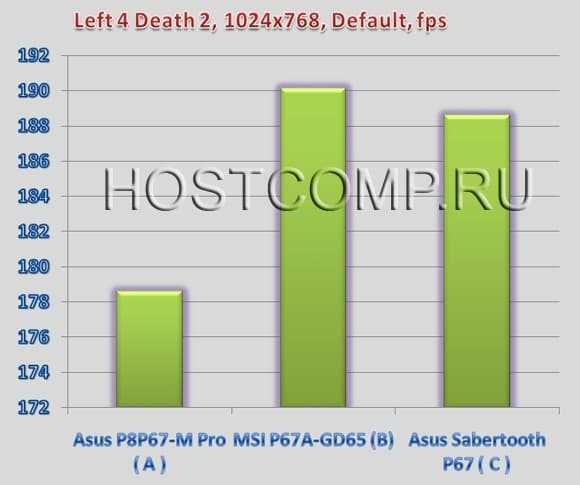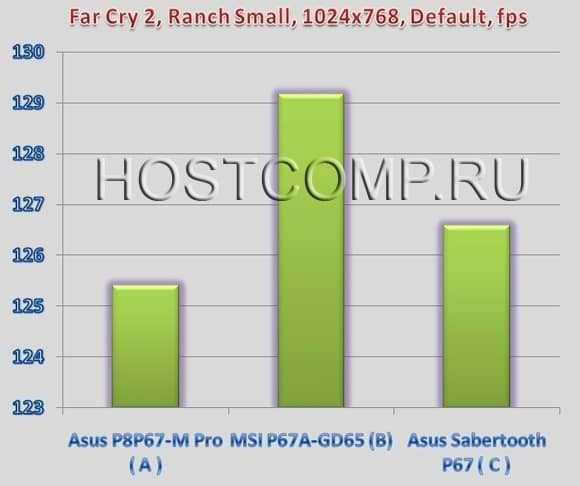Подключение кнопок и индикаторов
Кнопки питания и индикаторы работы компьютера подключатся к набору пинов, который на материнской плате обычно маркируется как F_PANEL. Помочь в подключении Вам должна вот схема ниже.
- Кнопка включения — обозначается как MB, POWER, POWER-SW, PW.
- Кнопка перезагрузки — обычно обозначается как RES, RESET, RESET SW.
- Индикатор активности диска — обычно обозначается как HD, HDD, HDD LED.
- Индикатор питания — обычно обозначается как PLED, POWER LED.
Подключение USB с передней панели
Во всех современных корпусах кабель подключения USB разъемов с передней панели выглядит следующим образом:
Гнездо с 9 пинами, предназначенное для подключения USB, маркируется надписью F_USB или просто USB, и выглядит следующим образом:
Сложностей в данном случае возникнуть не должно — не смотря на визуальную схожесть с другими разъемами (в первую очередь с COM), подключить туда данный провод не получится, из-за другого расположения пинов.
Однако, в старых корпусах можно встретить провод, где вместо одного большого коннектора на конце провода будет несколько мелких. В таком случае нужно подключать провода по следующей схеме:
- Питание — обозначается как +5V, VCC.
- Данные — (минус) — обычно обозначается как D-, DATA-, USB-.
- Данные + (плюс) — обычно обозначается как D+, DATA+, USB+.
- Земля — обычно обозначается как GND, GROUND.
Подключение USB 3.0 с передней панели
В отличии от обратно совместимой схемы подключения USB 1.0 и USB 2.0, для подключения разъемов на передней панели у USB 3.0 используется совсем другой провод, с гораздо большим коннектором. Внешне выглядит он так:
Разъем на материнской плате маркируется как F_USB3 и внешне представляет из себя следующее:
Как можно заметить, по картинкам, разъем и коннектор имеют специальный ключ, который не позволит подключить провод от разъемов в неправильном положении, по этому подключить USB 3.0 должно быть проще простого даже самому неопытному пользователю.
Как выбрать материнскую плату
Безусловно, выбирать любое комплектующее для своего устройства следует исходя из личных предпочтений – кому-то компьютер нужен для стандартных, «бытовых» задач, кому-то – для сложных проектирований или в качестве мощного игрового девайса. Однако опытные пользователи и специалисты этой сферы дают несколько рекомендаций, опираясь на которые каждый пользователь сможет подобрать для себя оптимальный вариант.
- Производитель
Благодаря повышенному спросу на рынке компьютерных технологий, в мире регулярно появляются новые производители комплектующих. Нельзя сказать, что все они плохи, но предпочтительнее выбирать проверенные компании. На сегодняшний день Asus, ASRock, MSI, Acer и Gigabyte входят в список лучших производителей устройств и комплектующих.
- Качество
Показатель, тесно связанный с первым в данном списке. Однозначно сказать, что качественные детали производят только популярные производители, нельзя, ведь новые компании нередко презентуют действительно хорошие результаты своей работы. Тем не менее, известные производители уже зарекомендовали себя определенным образом.
Выбирая материнку по качеству, следует обращать внимание на качество пайки, особенно мелких деталей, наличие дефектов в сокетах и слотах (могут быть загнуты или нарушены контакты). И несмотря на то, что это лишь визуальная оценка, она поможет избежать большинства неприятностей
- Совместимость
Чем больше совместимостей поддерживает деталь – тем лучше. И при выборе системной платы стоит проанализировать, с чем конкретно вам нужна будет совместимость сейчас и в ближайшем будущем – это избавит от возможных казусов, касающихся невозможности подключить необходимое устройство или комплектующее. При этом материнская плата должна иметь необходимые совместимости и физически (слоты, разъемы, контакты), и программно.
- Наличие дополнительных элементов
Встроенная система охлаждения, звуковой контроллер, видеопроцессор («видеокарта»), сетевой контроллер, программное обеспечение для восстановления и пр. – всё это опционально интегрируется в материнские платы. Также дополнительными могут быть планки памяти, сокет для SSD (твердотельного накопителя, устанавливаемого вместо жесткого диска) – иными словами, добавочные сокеты и слоты, которые можно использовать при желании провести апгрейд своего устройства.
- Форм-фактор
Понятие «форм-фактор» подразумевает под собой стандарт размеров материнки. На сегодняшний день самыми востребованным является формат ATX, в то время как MicroATX и Mini-ITX менее популярны и встречаются значительно реже.
Однако характеристика «популярности» формата не должна восприниматься как гарант при выборе: решающим фактором является размер корпуса, в котором собирается система, ведь в некоторые корпуса подходит материнская плата только формата, к примеру, MicroATX.
- Стоимость
На стоимость комплектующих влияет масса факторов: от возможностей до уровня популярности производителя. И нередко цена может быть завышена. Чтобы понять, адекватно ли выставлена цена на ту или иную деталь, достаточно проанализировать стоимость детали с такими же характеристиками, произведенную другой компанией, с оглядкой на вышеперечисленные рекомендации по выбору.
Кроме того, на стоимость влияет наличие предустановленного процессора. Нередко производители выпускают схемы с уже интегрированными процессорами, которые, по их мнению, максимально подходят под ту или иную плату и ее параметры.
Такой критерий, как эстетичный вид, ставить приоритетным при подборе комплектующих не имеет смысла: главная схема, к примеру, будет находиться внутри корпуса, и максимум, когда вы сможете ею полюбоваться – это во время покупки и установки в корпус системного блока.
В любом случае, каждый пользователь самостоятельно решает, что ему важно в его устройстве, и исходя из этого подбирает комплектующие под свои нужды. Здесь лишь приведены основные рекомендации, по которым стоит ориентироваться, и по которым мы будем рассматривать рейтинг лучших материнских плат 2021 года для процессоров Intel
Здесь лишь приведены основные рекомендации, по которым стоит ориентироваться, и по которым мы будем рассматривать рейтинг лучших материнских плат 2021 года для процессоров Intel.
Материнская плата Asus Sabertooth P67: тест
| Тестовый стенд имеет следующую спецификацию | |
| ЦП | Intel Core i5-2400 |
| ОЗУ | GoodRAM DDR3-1600 Play |
| Видео | ASUS GTX 285 (NVIDIA GTX285; PCI Express x16) |
| Жёсткий диск | Hitachi Deskstar |
| БП | Floston Energetix E2FP-1000W |
| OS | MS Windows 7 32 bit |
В качестве соперников выступали Asus P8P67-M Pro (далее будет следовать под индексом А), MSI P67A-GD65 (далее будет следовать под индексом В) и наша материнская плата будет следовать под индексом С.
Результаты тестирования в Everest Memory Latency:
Показатели PCMark Vantage (PCMark Memory):
Показатели PCMark Vantage (PCMark CPU):
Результаты 3DMark 06 CPU:
Следующей программой для тестирования мы выбрали WinRar. Сжатие данных измеряется в Кб/с, т.е. чем больше – тем лучше.
WinRar (multi-core):
WinRar (single-core):
Игровые тесты
Left 4 Death 2, 1024×768, Default, fps:
Far Cry 2, Ranch Small, 1024×768, Default, fps:
Проведённые тесты указывают на хорошую производительность рассматриваемой нами материнской платы. Более того, у этой модели имеются эффективные функции разгона, позволяющие увеличить производительность.
Выбор блока питания
Блок питания (БП) подбирается с учетом следующих особенностей персонального компьютера (ПК):
- форм-фактор корпуса: их несколько, ATX самый распространенный;
- мощность установленных модулей: самые большие потребители — это процессор и видеокарта, иногда может стоять 2 видеокарты;
- форм-фактор самого БП;
- вид распиновки разъемов модулей: они должны быть у блока питания;
- количество шлейфов и контактных разъемов должно обеспечить подключение всех модулей ПК.
Производителей силовых блоков для ПК несколько десятков. Среди популярных можно назвать: Corsair, FSP, SeaSonic, Thermaltake, ZALMAN, DeepCool, ENERMAX, ASUS, Gigabyte.
BTX (Balanced Technology eXtended)
Стандарт BTX был предложен Intel в конце 2004 года. По их мнению он должен был заменить устаревающий ATX. Новый формат был создан для решения появившейся тогда проблемы отвода большого количества тепла от процессоров Pentium 4. В 2006 году Интел отказалась от этой затеи, в пользу более энергоэффективных решений и остановило разработку компонентов для новых систем. Это послужило началом конца форм-фактора BTX.
И хотя такие крупные компании как Gateway, Dell, Fujitsu-Siemens долго выпускали компьютеры собственной сборки в этом формате, широкого распространения он не получил.
Изменения в компоновке BTX включают небольшие размеры МП, лучшее размещение компонентов для контроллеров ввода-вывода на задней панели и лучшего охлаждения.
| Форм-фактор | Размеры материнской платы | Количество слотов расширения |
| BTX | 267 × 325 мм | 7 |
| micro BTX | 267 × 264 мм | 4 |
| nano BTX | 267 × 224 мм | 2 |
| pico BTX | 267 × 203 мм | 1 |
Особенность форм-фактора BTX — это расположение материнской платы с левой стороны корпуса. Слоты памяти и слоты расширения поменялись местами, что позволяет основным комплектующим (процессору, графическому контроллеру и северному и южному чипсету) использовать один и тот же воздушный поток, что снижает количество вентиляторов, необходимых для охлаждения и уменьшает шум.
Плюсы и минусы
Удобное расположение комплектующих для их качественного охлаждения
Более компактные размеры
Не совместимость с АТХ
Отказ Intel от поддержки
Проверка совместимости процессоров через сайт производителя материнкой платы
Самый простой и надежный способ проверить совместимость процессора и материнкой платы, это обратиться к онлайн таблице на официальном сайте производителя платы (на сайте ASUS, MSI, GIGABYTE и т. д.). Ниже мы покажем, как выглядит поиск нужной информации на примере сайта ASUS, но у всех производителей материнских плат сайты очень похожи, поэтому данная инструкция будет работать в любом случае.
Дальше появится страница с различной технической информацией о вашей плате. Здесь можно скачать драйверы, утилиты и ознакомиться с руководством для пользователя. Для того чтобы проверить совместимость данной платы с процессорами нужно перейти в подраздел «Поддержка процессоров» или «Список поддерживаемых процессоров».
После этого вы попадете на страницу со онлайн таблицей процессоров, которые поддерживаются вашей материнской платой. Все модели, которые будут указаны в этом списке являются полностью совместимыми и с их использованием не будет никаких проблем.
Но, здесь есть несколько моментов, о которых нужно знать:
Ревизия платы. В таблице совместимых процессоров будет указано с какой ревизии материнская плата поддерживает каждый из указанных процессоров. С этим редко бывают проблемы, поскольку обычно все ревизии платы поддерживают все процессоры.
Версия BIOS. В таблице совместимых процессоров всегда указывается версия BIOS, которая необходима для работы каждого из процессоров
Версия BIOS – это более важный момент, на который всегда нужно обращать внимание. Поскольку с неподходящим BIOS плата не сможет определить установленный чип и компьютер не запустится.
Если вы собираете новый компьютер с нуля, то нужно предполагать, что на плате установлен BIOS самой первой версии (самый старый) из тех, что есть в таблице. Если выбранный вами процессор работает с BIOS первой версии, значит все отлично, он полностью совместим с этой материнской платой. В противном случае перед покупкой нужно найти какую-то дополнительную информацию о версии BIOS или совместимости выбранной платы. Например, это можно уточнить в продавца материнской платы.
Если же вы подбираете новый процессор для уже работающего компьютера, то вы можете узнать текущую версию BIOS если перезагрузите компьютер и зайдете в интерфейс UEFI BIOS. Здесь эта информация должна присутствовать уже на первом экране, который появляется сразу после входа.
Также текущую версию BIOS можно посмотреть в программе CPU-Z. Запустите данную программу на своем компьютере и перейдите на вкладку «Mainboard». Здесь в блоке «BIOS» будет указан производитель BIOS, а также его версия и дата.
Если ваша текущая версия BIOS совпадает с той, что указана в списке совместимых процессоров, значит процессор 100% будет работать с вашей материнской платой. Также все будет работать если на плате установлена более новая версия BIOS, так как поддержка старых CPU обычно сохраняется в новых версиях BIOS (бывают исключения). В остальных случаях, перед установкой нового процессора вам нужно будет обновить BIOS до подходящей версии.
Характеристики
| Предупреждения | |
| ПРЕДУПРЕЖДЕНИЕ | FDD интерфейса нет |
| Основные характеристики | |
| Описание | Используется 100% конденсаторов с твердым полимером, Автоматический разгон |
| Производитель | ASUS |
| Модель | P8P67-Mнайти похожую мат.плату |
| Тип оборудования | Материнская плата для настольного ПК |
| Назначение | Настольный ПК |
| Чипсет мат. Платы | Intel P67 |
| Гнездо процессора | Socket LGA1155 |
| Формат платы | microATX (244 x 223 мм) |
| Поддержка ОС | Windows XP x64, Windows XP, Windows MCE 2005, Windows Vista, Windows 7 |
| Поддержка процессоров | |
| Макс. кол-во процессоров на материнской плате | 1 |
| Поддержка типов процессоров | Intel серии Core i7-2xxx, Core i5-2xxx, Core i3-2xxx, Pentium 6xx, Pentium 8xx |
| Поддержка ядер процессоров | Sandy Bridge |
| Частота шины | 5000 МГц |
| Поддержка Hyper Threading | Да |
| Поддержка памяти | |
| Тип поддерживаемой памяти | LV DDR3, DDR3. Максимальная поддерживаемая пропускная способность памяти указана в описании процессора |
| Количество разъемов DDR3 | 4 (2х канальный контроллер памяти). |
| Максимальные поддерживаемые стандарты памяти | Зависит от процессора |
| Дисковая система | |
| RAID-контроллер | Встроен в чипсет, возможно построение RAID массивов уровней 0, 1, 10, 5 из SATA устройств |
| SATA 6Gb/s | 2 канала |
| SATA-II | 5 каналов (4 канала P67 и 1 JMicron JMB361) с возможностью подключения 4x внутренних устройств и 1-ого внешнего (eSATA). |
| Поддержка UDMA/133 | 1 канал с возможностью подключения 2х устройств (контроллер JMicron JMB361) |
| Коммуникации | |
| Сеть | 1 Гбит/с. Сетевой контроллер Realtek RTL8111E 1 Гбит/с |
| Интерфейс, разъемы и выходы | |
| Контроллер USB | ASMedia ASM1042 |
| USB разъемы на задней панели | 2x USB 3.0 (USB 3.1 Gen1), 6x USB 2.0 |
| Контроллер IEEE-1394 | VIA VT6308P, 1 разъем на панели разъемов + 1 разъем для подключения порта на корпусе |
| Порты | 1x IEEE1394 (6-pin), 1x ESATAпорты |
| Клавиатура/мышь | PS/2 клавиатура + PS/2 мышь |
| Слоты для установки плат расширения | |
| Количество разъемов PCI Express 16x | 2 слота 16x PCI-E 2.0 работают в режиме 16-4 |
| Количество разъемов PCI Express 1x | 1 слот 1x PCI-E 2.0 |
| Количество разъемов PCI | 1 слот (контроллер Asmedia ASM1085) |
| Встроенная видеокарта | |
| Видео разъемы на задней панели | Нет |
| Поддержка CrossFire | Да |
| Встроенная звуковая карта | |
| Звук | 8-канальный HDA кодек Realtek ALC887 |
| Аудио разъемы на задней панели | 1x оптический S/PDIF-out, Line-in, Mic-in, Front-out, rear-out, sub/center-out, Surround-out |
| Охлаждение | |
| Технологии уменьшения шума охлаждающей системы | ASUS Fan Xpert |
| Питание | |
| Требования к блоку питания | Поддерживаются только 24+8 pin, 24+4 pin блоки питания.совместимые БП |
| Технология энергосбережения | Energy Processing Unit (EPU) |
| Прочие характеристики | |
| BIOS | EFI AMI BIOS, 32 Мбит |
| Внешние источники информации | |
| Горячая линия производителя | (495) 231-19-99 — в Москве; 8-800-100-27-87 — бесплатный звонок из любого региона России. Пн — пт: с 09:00 до 18:00 |
| Логистика | |
| Размеры упаковки (измерено в НИКСе) | 27.5 x 26.5 x 5.3 см |
| Вес брутто (измерено в НИКСе) | 1.033 кг |
Материнские платы и процессоры (ЦП)
Ваше первое решение — решить, с каким процессором и материнской платой вы будете работать. Эти два компонента идут рука об руку и являются решающим фактором, определяющим совместимость остальной части вашей сборки.
Помимо размера, многие другие части имеют более широкую совместимость, чем процессор, если вы не имеете дело с очень старыми моделями, поэтому этот фактор часто оказывается движущей силой всей вашей сборки.
Общие процессоры
Как правило, для игрового ПК вы будете выбирать между двумя основными линейками процессоров: линейкой AMD Ryzen и линейкой Intel Core.
Линия Ryzen была сделана полностью прямой и обратной совместимой в обозримом будущем (и она только началась в 2021 году, поэтому вам не следует беспокоиться об этом неожиданном изменении в ближайшее время). Это также касается новейших процессоров серии Ryzen 5000 с широким спектром поддержки со стороны чипсетов X570 и B550 и дальнейшая поддержка со стороны серии 400 на горизонте. Однако каждому новому поколению процессоров Intel Core требуется новая материнская плата.
Хотя процессоры Intel 8-го и 9-го поколений используют один и тот же сокет LGA1151, для них требуются материнские платы на базе набора микросхем Intel серии 300. Процессоры на этом наборе микросхем не имеют обратной совместимости с материнскими платами на базе наборов микросхем Intel серии 200 или 100. Это относится и к последним процессорам Intel 10-го поколения, которые были разработаны для нового сокета LGA1200.
Чипсеты
Далее следует убедиться, что набор микросхем поддерживает те функции, которые вам нужны. Наборы микросхем являются частью материнской платы и определяют её возможности.
Проще говоря; Чипсеты — это просто наборы микросхем. По мере развития технологий некоторые операции на материнских платах, для которых требовался собственный чип, были уменьшены в размерах и интегрированы с другими чипами, что дало нам слово «чипсет».
Процессоры поддерживают несколько уровней наборов микросхем, обычно от базовых функций на материнской плате, таких как чипсет AMD Ryzen A320, который не позволяет разгонять, до более продвинутых наборов микросхем, таких как AMD Ryzen X570, который обеспечивает полный разгон, и многое другое.
Сокет
Чтобы убедиться, что ваша материнская плата совместима, вам нужно будет посмотреть, с каким сокетом и чипсетом совместим ваш процессор.
Под сокетом понимается физический слот на материнской плате, который удерживает ваш процессор на месте. Это должно быть легко определить, просто посмотрев размер сокета для процессора и материнской платы, которые вы собираетесь использовать.
Если вы попытаетесь соединить процессор с разъёмом неправильного типа, вы можете испортить процессор и / или материнскую плату. Ниже приведены несколько примеров, которые помогут вам понять, что искать.
Форм-фактор материнской платы (размер и форма)
Чтобы убедиться, что ваша материнская плата совместима, вам нужно будет посмотреть, с каким сокетом и чипсетом совместим ваш процессор.
Под сокетом понимается физический слот на материнской плате, который удерживает ваш процессор на месте. Это должно быть легко определить, просто посмотрев размер сокета для процессора и материнской платы, которые вы собираетесь использовать.
Если вы попытаетесь соединить процессор с разъёмом неправильного типа, вы можете испортить процессор и / или материнскую плату. Ниже приведены несколько примеров, которые помогут вам понять, что искать.
При выборе материнской платы также следует учитывать форм-фактор, поскольку их размер может немного отличаться. Платы меньшего размера часто имеют меньше ОЗУ и слотов для графических процессоров, а также меньше соединений SATA.
Наиболее часто используемые форм-факторы для стандартного настольного компьютера в порядке от самого маленького до самого большого:
- Mini ITX
- Micro ATX
- ATX
- E-ATX
Это просто стандартные размеры рабочего стола. Существуют материнские платы большего размера для других приложений, например для серверных плат.
Материнская плата ATX — это наиболее часто используемый размер для стандартных компьютеров, и, вероятно, вы захотите использовать её, если вы не ищете что-то значительно меньшее или собираетесь строить сервер.